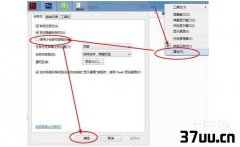win7优化教程,win7优化
导语:计算机操作系统是每个计算机正常运作以及使用的前提,没有操作系统,计算机也无法使用。
在如今,计算机操作系统有非常多的版本,并且都在更新换代,操作变得越来越智能化。
但是无论什么操作系统如果没有得到好的优化,使用久了之后都会变得卡顿,今天,小编就以win7操作系统为例,来为小伙伴们介绍一下如何去优化win7操作系统。

win7优化技巧盘点win7优化技巧比较多方面,以下小编就来和小伙伴们分享几个优化的技巧:1.删除系统中多余的字体在我们的系统中有十分多自带的默认字体,不要小看这些字体,它们也占据着不少的系统资源。
如果您对您的计算机要求十分的严格的话,小编则建议最好仅仅保留自己所需要使用到的字体,其他的字体一律将其删除。
我们可以打开“控制面板”,在其里面就有查看默认字体以及删除的功能。
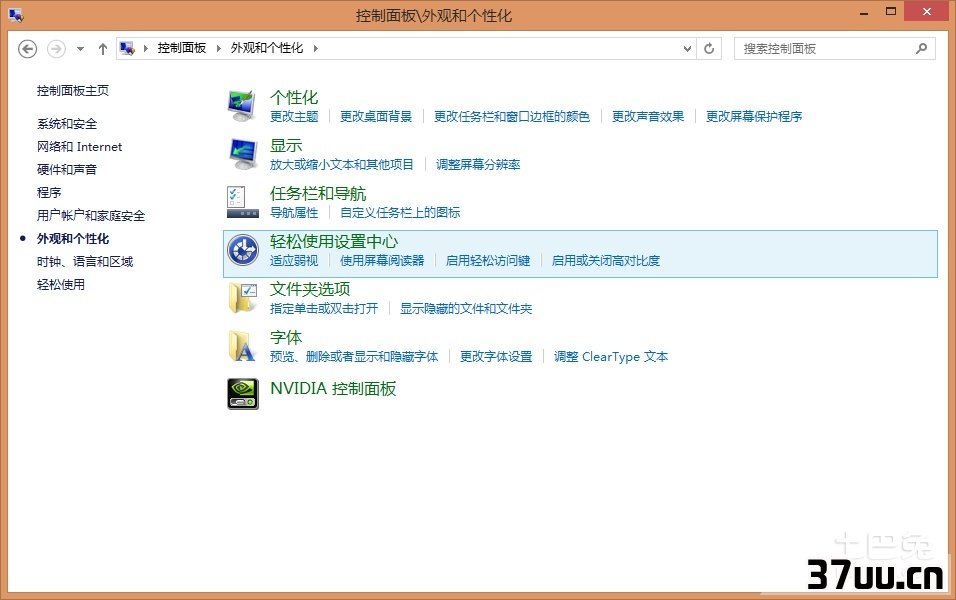
2.关闭系统搜索索引服务如果您是不擅长于整理文件的小伙伴,那么小编就建议不要使用该优化。
除非您自己清楚自己每个文件放于哪个磁盘以及磁盘中的哪个位置,可以随时找到,那么您就可以关闭掉系统搜索索引服务。
如果您想要关闭系统搜索索引服务的话,那么就打开菜单栏的搜索,输入“services”即可立刻打开该程序,将位于本地服务的“WindowsSearch”右键选择停止该服务即可。
3.优化启动项优化系统启动项是提高开机速度最有效的方法,相信小伙伴们在一些软件优化中都有个自动优化开机启动项的功能。
当我们下载安装的程序越来越多,有些软件程序是默认开机自动启动的,这样一来则导致开机的时候需要用到的资源和内存更多,从而导致开机速度变慢。
我们可以从菜单栏中的搜索栏中输入“msconfig”,在弹出的“系统配置”窗口中,选择“启动”选项,从而关闭掉一些无用的启动项。
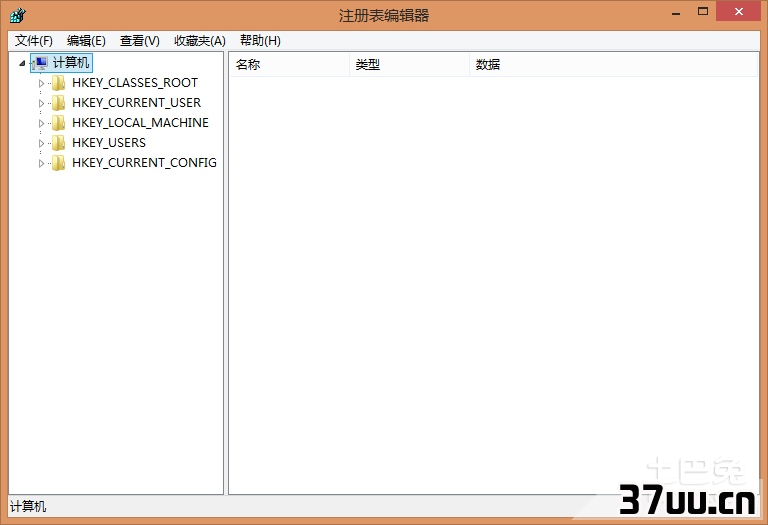
4.加快计算机的关机速度win7系统的关机速度比起xp或者其他操作系统来说,已经很快了,但是我们还是可以将其关机速度再进行提升。
依旧在菜单栏中的搜索中输入“regedit”打开注册表编辑器,在编辑器中找到“HKEY_LOCAL_MACHINE/SYSTEM/CurrentControlSet/Control”,将其打开之后我们还可以看到一项“WaitToKillServiceTimeOut”,右键修改其默认数值,其默认数值一般会是12000,即代表12秒,我们可以将其调至5000或者8000。
设置完成之后重启电脑后即可生效。
5.优化win7系统开机速度现在一般使用win7操作系统的计算机一般都是采用多核处理器。
我们可以通过调整内核的数量,来提高开机的速度。
我们可以在菜单栏中的搜索中输入“msconfig”,在弹出的“系统配置”窗口中找到引导或者“boot”,在该对话框下有个“高级选项”,点击“高级选项”,将“处理器数”和“最大内存”勾选,可调至系统最大,调整完毕之后点击“确定”,将电脑进行重启即可生效。
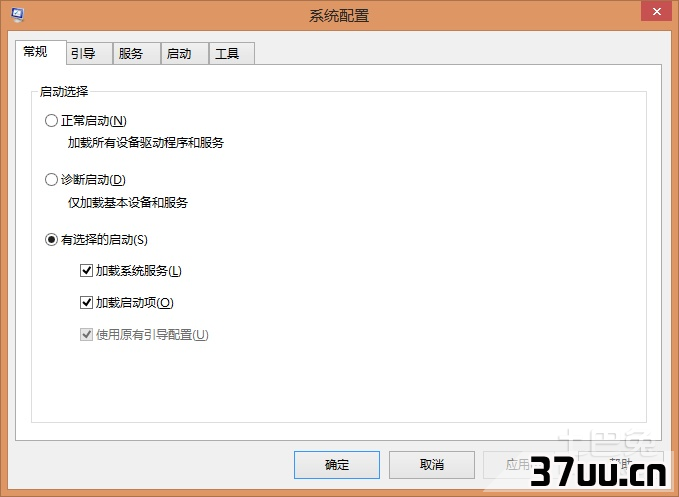
结束语:相信小伙伴们看到这里,已经学会了一些优化win7系统的小技巧。
其实优化技巧有很多,是需要大家自己去摸索的,好了,小编的介绍就到这里了,祝小伙伴们生活愉快!
版权保护: 本文由 彭璇珠 原创,转载请保留链接: https://www.37uu.cn/detail/6746.html
- 上一篇:路由器上传速度慢,路由器下载速度快上传速度慢
- 下一篇:语言栏,如何打开语言栏